Come cambiare colonna in riga (vice versa)?
In Excel, se desideri modificare le colonne in righe, puoi utilizzare la funzione TRASPOSIZIONE. Con questa funzione tutto quello che devi fare è selezionare un intervallo con celle equivalenti da cui vuoi aggiungere i dati modificati, fare riferimento all’intervallo e utilizzare CONTROL + MAIUSC + INVIO.
Nell’esempio seguente, hai un elenco di nomi ed età. E dobbiamo cambiare queste due colonne in righe.
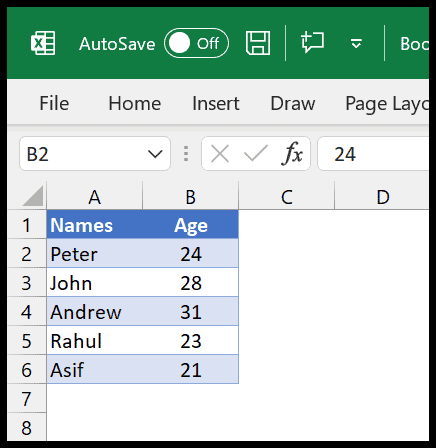
Passaggi per modificare le colonne in righe
- Innanzitutto, nell’intervallo D1:H2, inserire la funzione TRANSPOSE.
- Quindi fare riferimento all’intervallo A1:B6.
- Successivamente, digita le parentesi di chiusura.
- Alla fine, tieni premuto CRTL + SHIFT e premi INVIO.
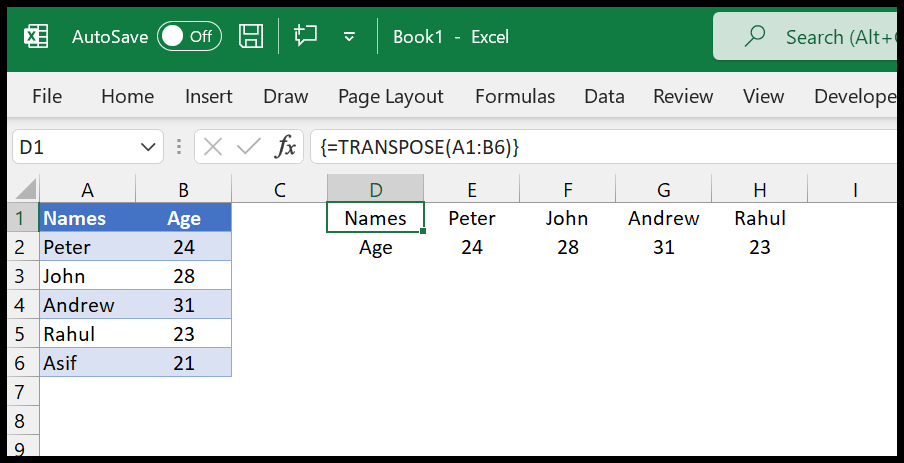
=TRANSPOSE(A1:B6)Come puoi vedere nell’esempio sopra, abbiamo convertito con successo le nostre colonne in righe.
Per capire come funziona la funzione di trasposizione, devi capire che prende l’array (intervallo) specificato e quindi converte le celle verticali in celle orizzontali e viceversa.
Ma c’è una cosa di cui devi occuparti, devi selezionare lo stesso numero di celle in modi opposti. E devi usare CONTROL + MAIUSC + INVIO affinché questa funzione funzioni.
Ecco un’altra cosa, una volta creato il funzionamento TRANSPOSE in modo dinamico, una volta modificato un valore in una qualsiasi delle celle delle celle originali, quel valore verrà modificato anche nell’intervallo trasposto.
E se vuoi cambiare l’intervallo trasposto in valori e non vuoi collegarlo ai valori originali, puoi usare incollare un valore speciale o selezionare l’intervallo usando la scorciatoia da tastiera Ctrl + C poi Alt + V ⇢ V.